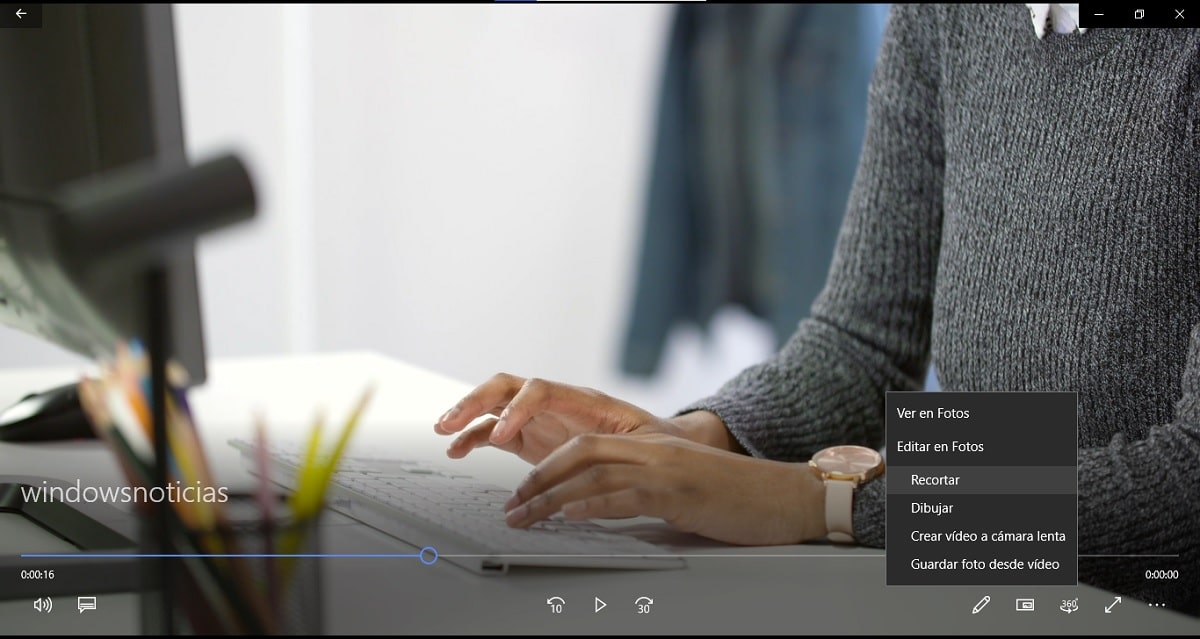Windows 10 내에서 비디오 클립으로 작업 할 때 진실은 항상 전체를 가지고 싶지는 않지만 많은 경우에 있습니다. 하나 또는 유사한 부품 만 필요. 이 문제를 해결하기 위해 많은 사람들이 매우 유용 할 수있는 온라인 도구를 사용합니다.
그러나 컴퓨터에 Windows 10이 설치되어있는 경우 이러한 도구가 필요하지 않습니다. 그리고 그것은 운영 체제 자체에는 필요한 경우 비디오를자를 때 도움이되는 옵션이 표준으로 포함되어 있습니다., 컴퓨터에 아무것도 설치하거나 다운로드 할 필요가 없습니다.
따라서 Windows 10이있는 경우 비디오를 트리밍 할 수 있습니다.
앞서 언급했듯이이 경우 Windows 10이 설치된 컴퓨터가있는 경우 비디오를 자르기 위해 아무것도 설치하거나 다운로드 할 필요가 없습니다. 이렇게하려면 먼저 "영화 및 TV"를 사용하여 다듬고 자하는 문제의 비디오를 엽니 다., 운영 체제에 표준으로 제공되는 프로그램이며 여러 번 기본값으로 설정됩니다. 마우스 오른쪽 버튼을 클릭하면 쉽게이 작업을 수행 할 수 있습니다. "연결 프로그램"섹션에서 선택.
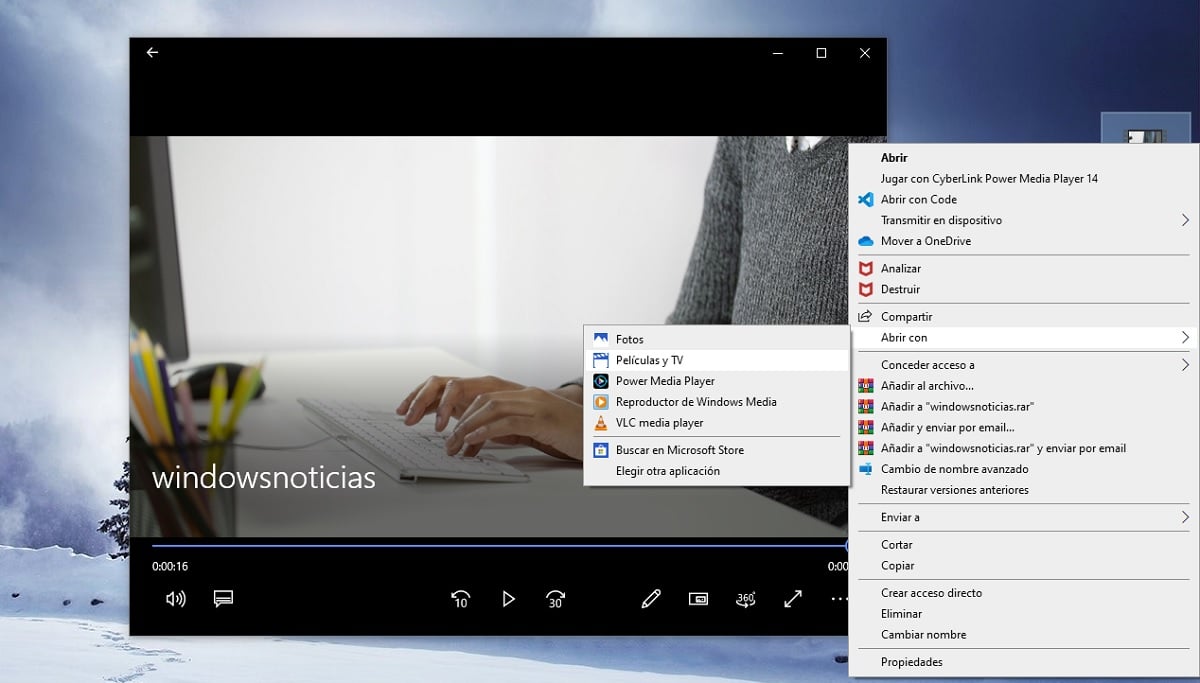
안으로 들어가면 비디오가 자동으로 재생되는 방식을 볼 수 있습니다. 해야 할 일은 재생 막대의 하단, 특히 연필 편집으로 표시된 드롭 다운. 다음과 같은 다양한 옵션이 표시되는 방식을 볼 수 있습니다. 옵션 내 사진에서 편집, 자르기 옵션이 나타납니다..

이 버튼을 누르면 Windows 10 사진 응용 프로그램의 편집기에서 비디오가 열립니다. 하단의 버튼을 이동하여 비디오 클립의 시작 및 끝 위치를 선택하십시오..
비디오가 트리밍되면 사진 편집기에서 오른쪽 상단에 표시되는 "다른 이름으로 저장"버튼을 선택합니다., 편집 한 비디오를 저장할 위치를 선택하고 나중에 사용할 때 찾을 수 있습니다.